电脑版钉钉打印表格内容的方法
时间:2024-04-15 14:47:13作者:极光下载站人气:42
钉钉是我们当前办公必不可少的一款操作软件,在我们的电脑中,我们可以很好的使用该软件进行文件的上传、设置日志以及可以进行直播等操作,在该软件中还可以进行在线文档的创建,创建的文档、表格等是可以邀请多人共同协作的,一些小伙伴编辑好表格内容之后,需要将表格内容打印出来,那么我们就可以通过Ctrl+p调出打印窗口,进入到浏览器中登录在线版钉钉进行设置打印即可,下方是关于如何使用电脑版钉钉打印表格内容的具体操作方法,如果你需要的情况下可以看看方法教程,希望对大家有所帮助。
方法步骤
1.首先,我们需要进入到表格中,编辑好需要打印的内容,如图所示。
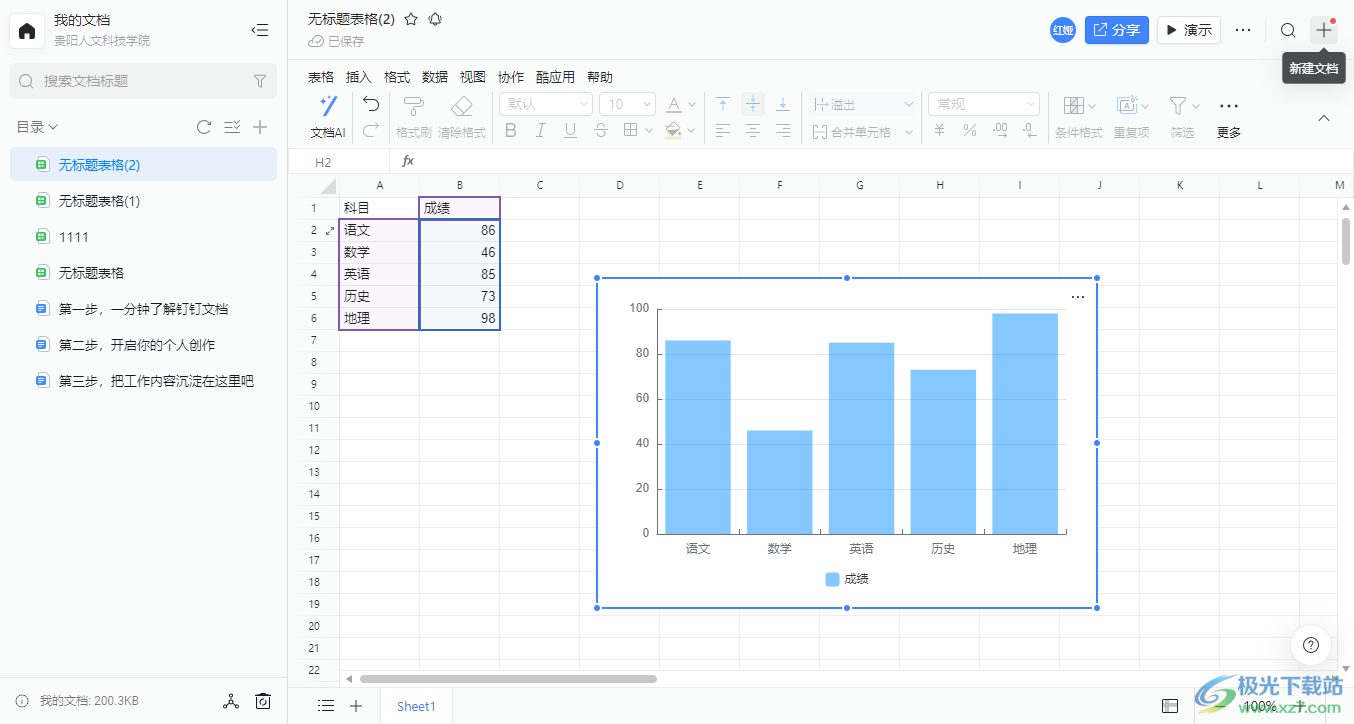
2.之后我们将鼠标移动到该页面工具栏上的【表格】位置进行点击一下,选择【打印】选项。
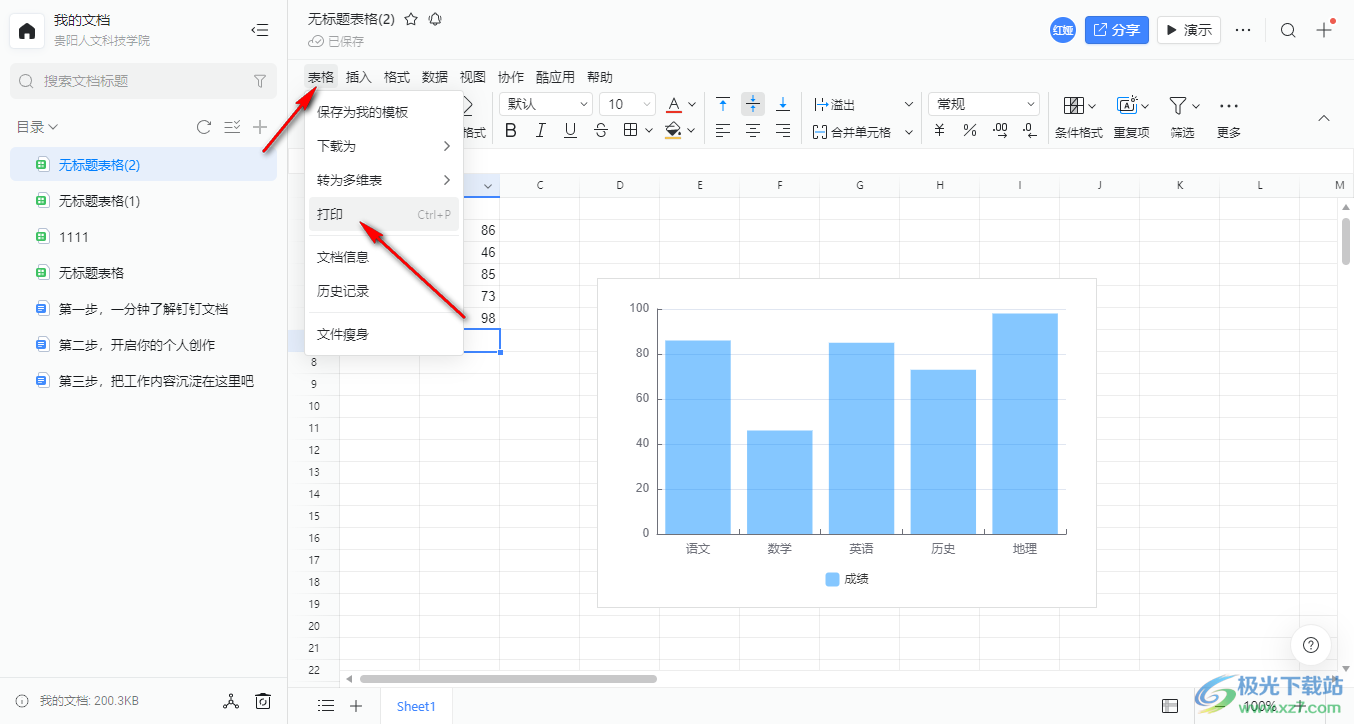
3.随后会在页面上弹出一个打印文档需要进入到浏览器中进行打印设置的提示,那么点击【去浏览器】按钮。
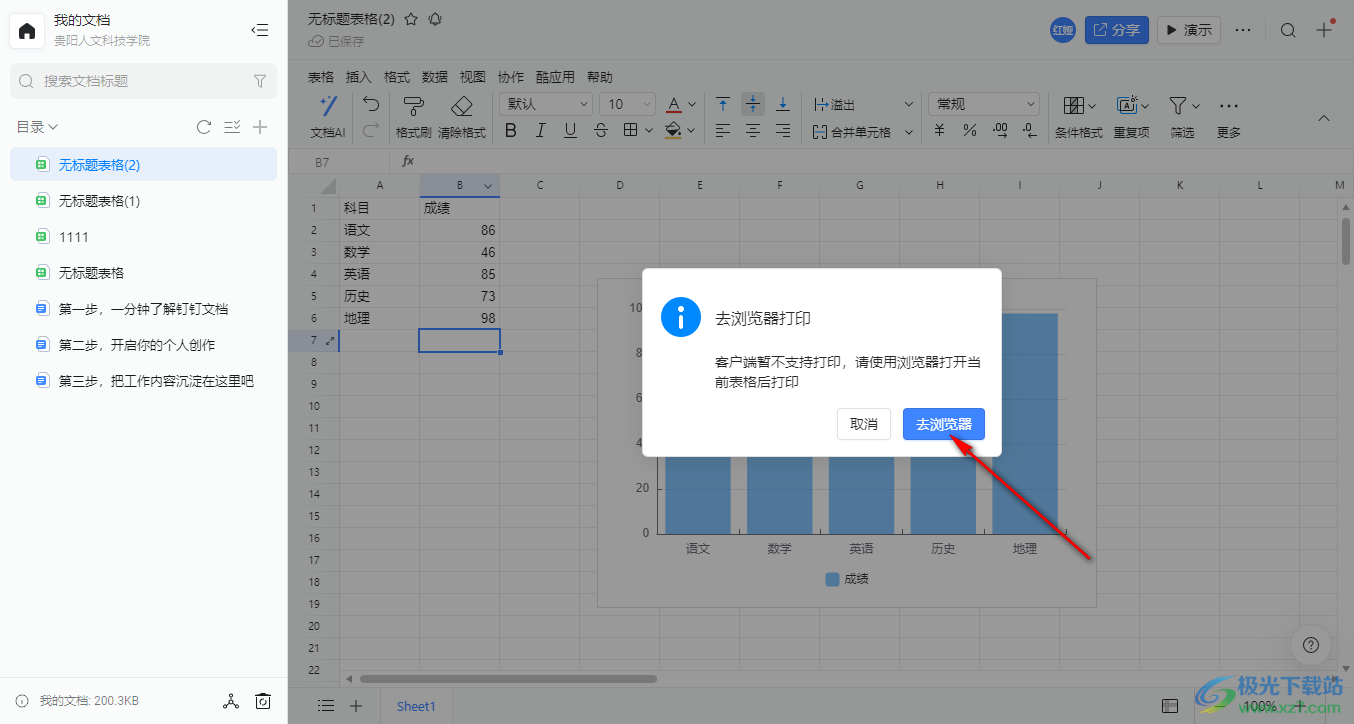
4.随后会在页面上弹出一个要登录钉钉的窗口,那么我们就可以使用当前打开的钉钉授权登录网页版钉钉即可。
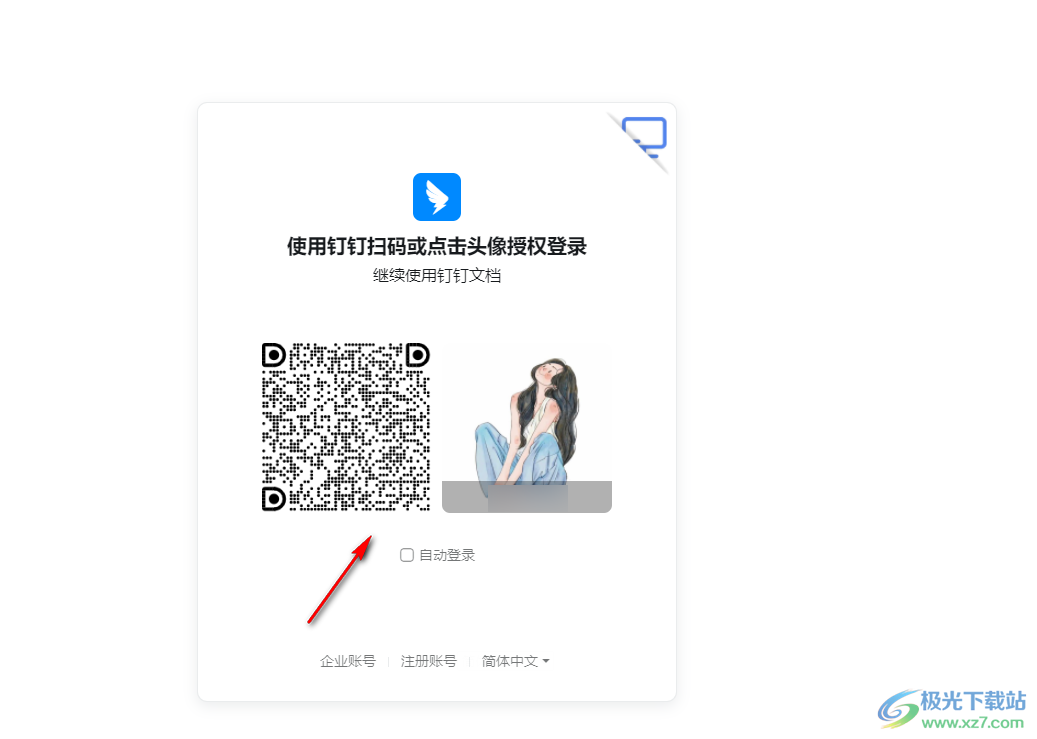
5.登录之后,在页面的右侧位置可以设置相关的设置选项,我们可以进行相应的设置,之后点击右下角的【打印】按钮即可打印。
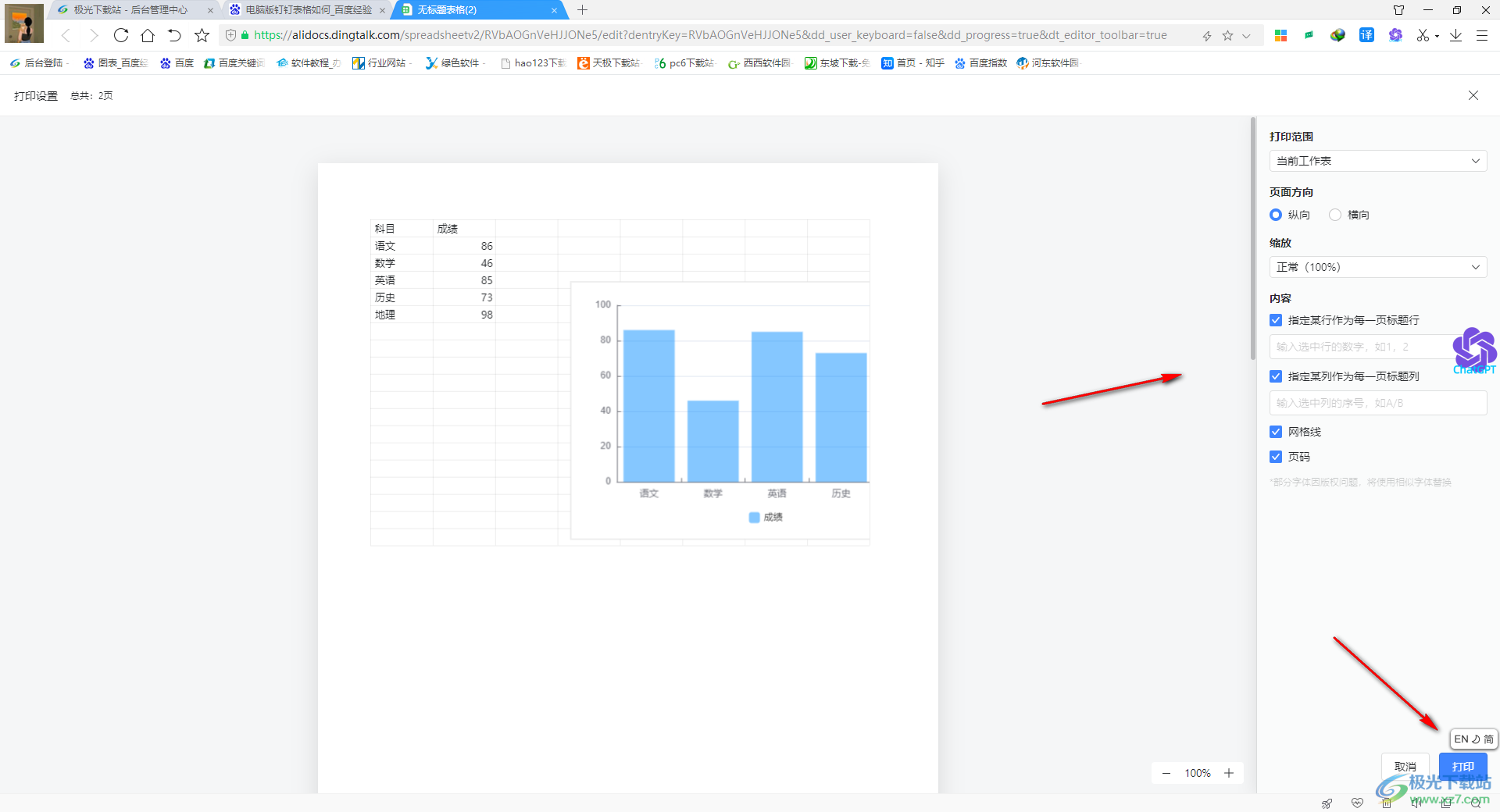
以上就是关于如何使用电脑版钉钉进行表格打印的具体操作方法,在电脑上使用钉钉进行表格内容的编辑之后,想要打印出来的话,需要通过上述的教程进入到浏览器中登录在线钉钉进行打印设置,感兴趣的话可以操作试试。
相关推荐
相关下载
热门阅览
- 1百度网盘分享密码暴力破解方法,怎么破解百度网盘加密链接
- 2keyshot6破解安装步骤-keyshot6破解安装教程
- 3apktool手机版使用教程-apktool使用方法
- 4mac版steam怎么设置中文 steam mac版设置中文教程
- 5抖音推荐怎么设置页面?抖音推荐界面重新设置教程
- 6电脑怎么开启VT 如何开启VT的详细教程!
- 7掌上英雄联盟怎么注销账号?掌上英雄联盟怎么退出登录
- 8rar文件怎么打开?如何打开rar格式文件
- 9掌上wegame怎么查别人战绩?掌上wegame怎么看别人英雄联盟战绩
- 10qq邮箱格式怎么写?qq邮箱格式是什么样的以及注册英文邮箱的方法
- 11怎么安装会声会影x7?会声会影x7安装教程
- 12Word文档中轻松实现两行对齐?word文档两行文字怎么对齐?

网友评论